Вы всегда «извлекаете» свои USB-накопители перед тем, как отсоединить их? Вы можете сэкономить несколько кликов и некоторое время с помощью этих простых советов, потому что вам больше никогда не придется извлекать флэш-накопитель.
Оглавление
Перед отключением от сети всегда проверяйте, не используется ли диск
Как правило, самая большая угроза для данных при извлечении USB-накопителя (например, большого пальца, жесткого диска и т. Д.) — это его отключение во время записи на него данных. Это прерывает операцию записи, и файл, который был записан или скопирован, будет неполным или может остаться как поврежденный файл.
Итак, прежде чем отключать USB-накопитель от компьютера, убедитесь, что все файлы завершили копирование или сохранение на нем.
Конечно, иногда трудно понять, записывает ли ваш компьютер на диск. В него может записывать фоновый процесс или в него может автоматически сохраняться программа. Если вы отключите диск и прервете эти процессы, это может вызвать проблему.
Единственный способ избежать этого — «безопасно» извлечь диск. Однако, Microsoft настаивает что пока выбрана системная политика «Быстрое удаление» и вы не записываете данные на диск, вам не нужно его извлекать.
Вам также необходимо убедиться, что кэширование записи не включено для диска, но об этом чуть позже.
Получите диск со светодиодом

Когда некоторые USB-накопители используются, это легко увидеть, потому что у них есть встроенный светодиод, который мигает при чтении или записи данных. Пока светодиод не мигает, вы можете безопасно отсоединить диск.
Если на вашем диске нет светодиода, просто сделайте все возможное, чтобы убедиться, что фоновая операция резервного копирования или копирования не выполняется, прежде чем удалить его.
Обязательно: активируйте режим быстрого удаления в диспетчере устройств.
По умолчанию Windows 10 оптимизирует USB-накопители, поэтому вы можете быстро удалить их, не используя значок уведомления «Безопасное извлечение оборудования». Это достигается путем отключения кэширования записи.
Кэширование записи может ускорить появление операций записи на USB-диск, но также может заставить вас думать, что процесс записи завершен, когда он действительно все еще выполняется в фоновом режиме. (Это стало политикой по умолчанию в обновлении Windows 10 за октябрь 2018 г., также известном как версия 1809.)
Поскольку можно снова включить кэширование записи в диспетчере устройств, убедитесь, что оно отключено, если вы хотите быстро извлечь USB-накопитель, не извлекая его в будущем.
Для этого нажмите кнопку «Пуск», введите «Диспетчер устройств» в поле поиска и нажмите Enter.

Щелкните стрелку рядом с «Дисковыми накопителями», щелкните правой кнопкой мыши внешний USB-накопитель и выберите «Свойства».

На вкладке «Политики» установите переключатель рядом с «Быстрое удаление» (если он уже выбран, просто оставьте это так), а затем нажмите «ОК».
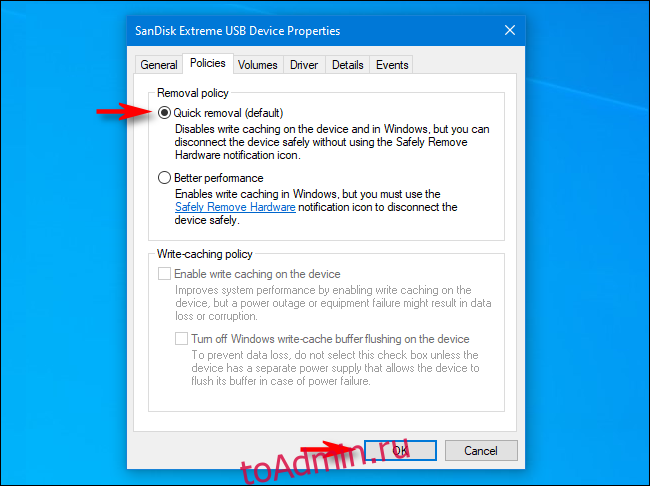
Закройте «Диспетчер устройств», и все готово! В будущем вы можете безопасно извлекать именно этот USB-накопитель, не извлекая его, если операция записи не выполняется.
